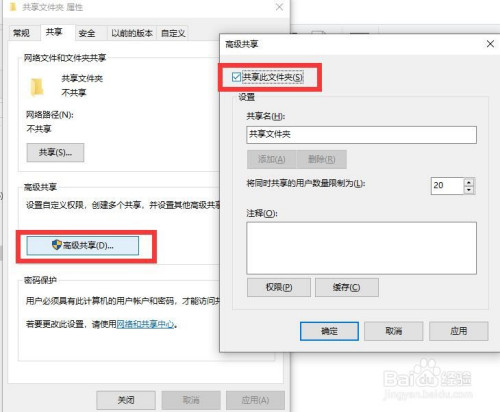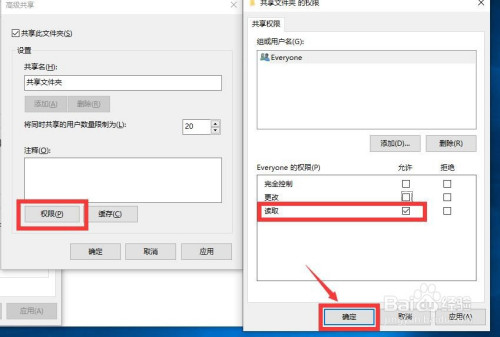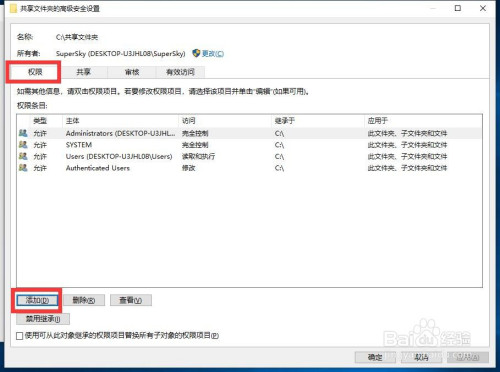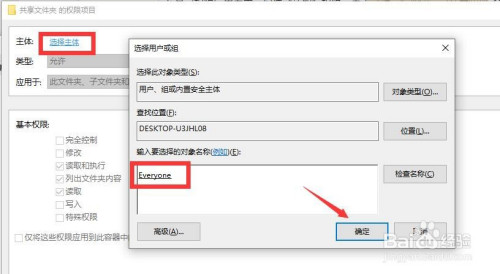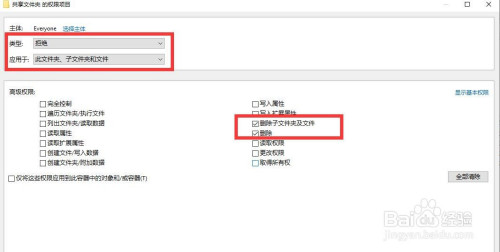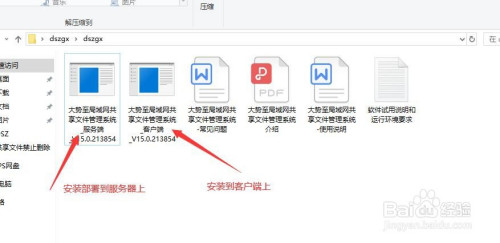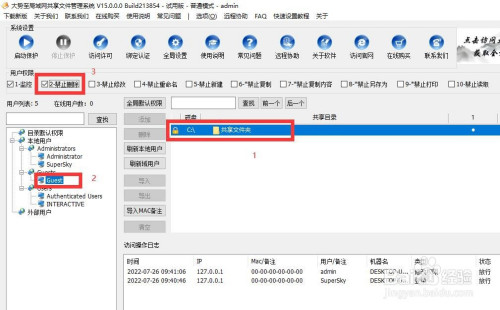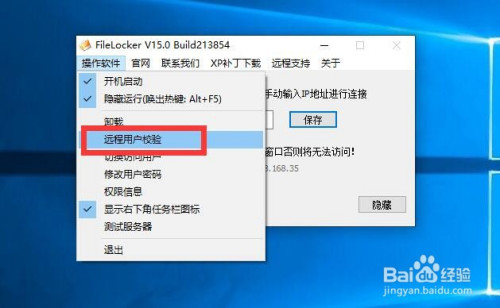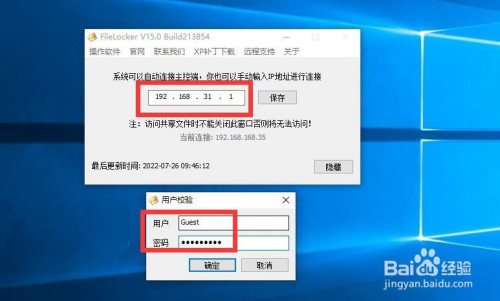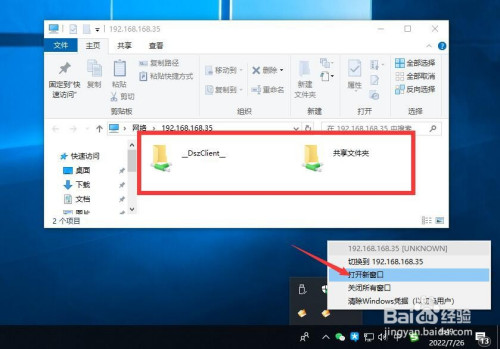如何设置只允许局域网中其它电脑查看共享文件内容而禁止删除操作呢?对于局域网中所共享的文件,确保其完整性和安全性是至关重要的,对此我们需要通过设置来保护局域网共享文件的访问权限。接下来就与大家分享一下具体的实现方法。
方法/步骤
方法一:首先,找到想要设置访问权限的文件夹,打开其“属性”界面中,切换到“共享选项”卡,点击“高级共享权限”按钮。
当打开“高级共享权限”界面后,勾选“共享文件夹”以开启文件共享功能后,在其‘权限’界面中,勾选“读取”权限,点击“确定”按钮。这样就实现了共享文件只允许查看的功能。
随后,我们打开“共享文件高级权限”界面中,切换到“权限”选项卡,点击“添加”按钮。
在弹出的如图所示的界面中,点击“选择主体”按钮,并在其对话框中输入Everyone用户。如图所示:
后在“类型”下拉列表中,选择“拒绝”选项,并在其“访问权限”列表中,勾选“删除”和“删除文件及文件夹”两个选项,点击“确定”按钮。这样就可以确保共享文件不会被删除了。
方法二:由于利用操作系统自带的共享文件访问权限管理机制,在操作上显得比较繁琐,同时针对共享文件的管理不够个性化。对此我们可以借助工具实现共享文件的全方位管理功能。在其解压目录中,有如图所示的两个重要的程序,按图示操作,需要分别部署到共享文件服务端和客户机(用户端)上。
文件服务端部署程序及设置方法:安装并运行如图所示的程序,在其主界面中,首先从“共享文件”列表中创建或选中相应的文件,随后在左侧“用户列表”中选中对应的用户,后就可以设置当前共享文件所涉及的访问权限了。如图所示:
客户端的安装及使用方法:在想要访问共享文件的局域网电脑上安装相应的客户端程序,如图所示,在其主界面中,点击”操作软件“下拉列表中的”远程用户校验“选项。
随后在弹出的窗口中,可以针对想要访问共享文件的相关用户信息及身份进行验证操作。同时还可以手动输入共享文件服务端的地址。如图所示:
后,只需要在任务栏双击对应的共享文件图标,就可以在弹出的窗口中,针对局域网共享文件进行按权限访问操作了。利用此工具,可以实现针对局域网共享文件的删除、重命名、修改文件内容、打印、另存为以及复制及读取权限进行全方位的管理功能。